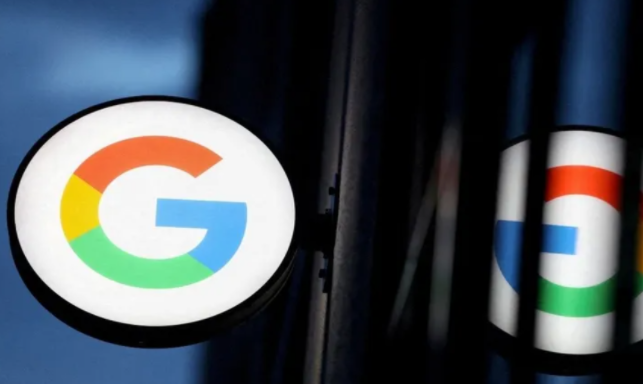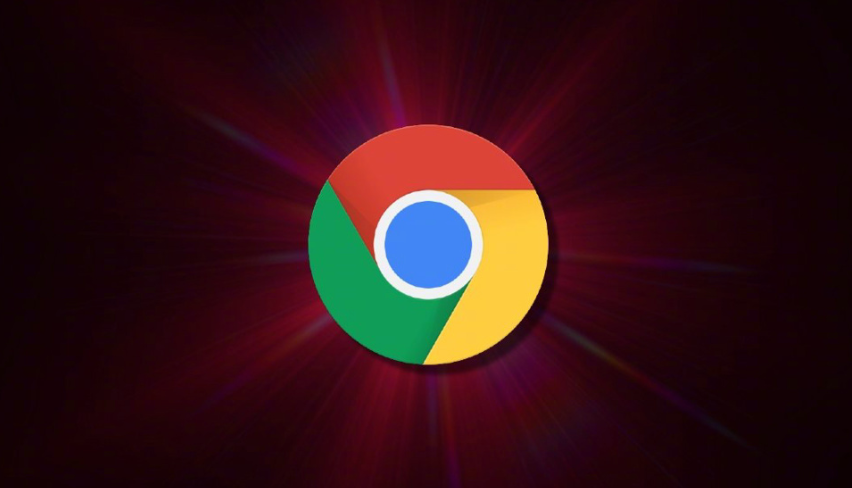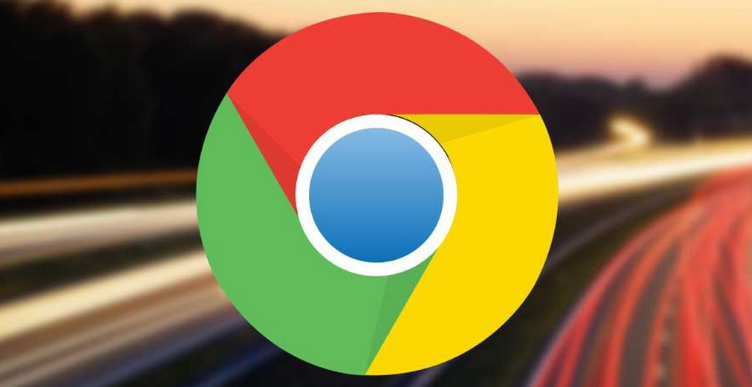详情介绍
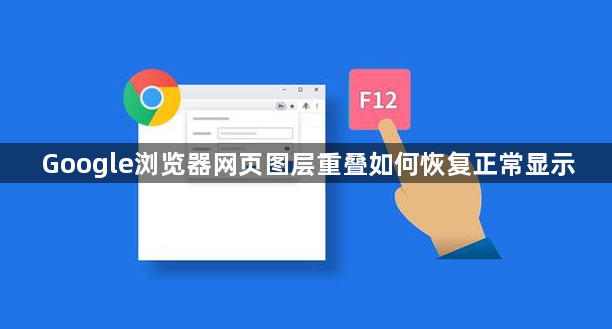
一、调整CSS样式
1. 设置z-index属性:通过CSS的`z-index`属性控制图层叠放顺序,值越大越靠前。例如,在重叠元素的样式中添加`z-index: 10;`,确保其覆盖其他图层。
2. 修改position属性:将图层的`position`设置为`relative`或`absolute`,调整其定位。例如,父元素设为`relative`,子元素设为`absolute`并指定`top`、`left`等偏移量,避免默认文档流导致的重叠。
3. 清除浮动影响:若父元素因子元素浮动导致高度丢失,可添加`clearfix`类(如`.clearfix::after { content: ""; display: block; clear: both; }`),确保父元素正确包裹子元素。
二、检查HTML结构与布局
1. 调整DOM元素顺序:若元素在HTML中嵌套不当,可能导致视觉重叠。通过拖拽或JavaScript的`insertBefore`方法,将需要显示在上层的元素放在HTML结构的后面。
2. 适配缩放比例:若页面在高缩放比例(如150%)下重叠,可为输入框、按钮等元素设置`width: 100%`,或使用响应式栅格(如Bootstrap的`col-md-6`)自适应不同分辨率。
三、使用浏览器开发者工具
1. 检查图层渲染:按`F12`打开开发者工具,切换到“Elements”面板,查看重叠元素的CSS样式。重点检查`z-index`、`position`和`width`属性,手动修改样式测试效果。
2. 模拟缩放排查:在开发者工具的“Toggle device toolbar”中设置不同缩放比例(如125%),观察是否因布局压缩导致重叠,针对性调整元素宽度或间距。
四、修复插件或缓存问题
1. 禁用冲突插件:部分广告拦截或自定义样式插件可能修改页面层叠关系。尝试关闭插件后刷新页面,若恢复则逐个排查插件设置。
2. 清除缓存与Cookie:点击浏览器右上角三个点→“更多工具”→“清除浏览数据”,选择清除缓存和Cookie,重启浏览器加载新鲜页面。
五、重置浏览器或图层设置
1. 恢复默认图层配置:若因个性化设置导致图层异常,可在浏览器设置中重置外观或图层相关选项(如`chrome://settings/resetProfileSettings`)。
2. 重新安装浏览器:若上述方法无效,卸载后重新安装Chrome可重置所有渲染配置,但需备份书签和重要数据。
总之,通过以上方法,您可以有效地解决Google浏览器网页图层重叠的问题。如果问题仍然存在,建议访问Google官方支持论坛或联系技术支持获取更多帮助。